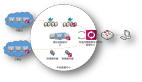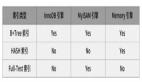面試官想聽的不僅是命令——如何結構化回答 “ 容器無 Shell 時如何測試外網 ” ?
引言
在我之前的面試中,有好幾次都問到了這個問題,但是回答的不是很好。但是,后面還挺不錯,面試官還幫我解釋了下,我們就直接面對吧。
我們后面有面試群,有興趣可以加入。
開始
場景背景
在 Kubernetes 集群中,某些容器鏡像(如基于 scratch 或 distroless 的鏡像)為了追求極簡化和安全性,移除了交互式 Shell(如 /bin/bash 或 /bin/sh)以及常見網絡工具(如 curl、ping)。當這類 Pod 出現外網訪問異常時,傳統調試方法失效,需要更高級的技巧。
解決方案
1. 直接調用容器內的網絡工具
適用場景
容器內預裝了 curl、wget、nc(netcat)等工具,但缺少交互式 Shell。
操作步驟
通過 kubectl exec 直接執行命令:
# 測試 HTTP 連通性(curl)
kubectl exec <pod-name> -- curl -Iv https://www.google.com
# 測試 TCP 端口連通性(netcat)
kubectl exec <pod-name> -- nc -zv www.google.com 443
# 下載內容驗證(wget)
kubectl exec <pod-name> -- wget -qO- http://example.com注意事項
? 若容器沒有這些工具,命令會返回 exec: command not found。
? 可嘗試檢查容器鏡像的文檔,確認是否內置其他工具(如 ncat、telnet)。
2. 臨時調試容器(Ephemeral Containers)
適用場景
容器無任何網絡工具,且 Kubernetes 版本 ≥1.23(支持臨時容器功能)。
操作步驟
Step 1:注入臨時容器
kubectl debug -it <pod-name> --image=nicolaka/netshoot --target=<container-name>? --image:選擇一個調試鏡像(推薦 nicolaka/netshoot,內置完整網絡工具鏈)。
? --target:指定共享網絡命名空間的目標容器。
Step 2:在臨時容器中測試外網
# 測試 HTTP 訪問
curl -I https://www.google.com
# 測試 DNS 解析
nslookup google.com
# 測試 ICMP(ping)
ping 8.8.8.8原理解析
臨時容器會共享目標容器的 網絡命名空間,因此兩者的網絡棧(IP、端口、路由等)完全一致。退出臨時容器后,它會被自動銷毀,不會影響原 Pod。
注意事項
? 若集群版本低于 1.23,需啟用 EphemeralContainers 特性門控。
? 調試鏡像可能需要特權權限,需確保 Pod 的 SecurityContext 允許臨時容器運行。
3. 注入 Sidecar 容器共享網絡
適用場景
臨時容器功能不可用,但允許修改 Pod 配置(如測試環境)。
操作步驟
Step 1:編輯 Pod 定義,添加 Sidecar
apiVersion: v1
kind: Pod
metadata:
name: my-pod
spec:
containers:
- name: main-app
image: my-minimal-image:latest
# 主容器無 Shell 和網絡工具...
- name: network-debugger
image: nicolaka/netshoot
command: ["sleep", "infinity"] # 保持 Sidecar 運行
securityContext:
runAsUser: 0 # 以 root 用戶運行(可選)Step 2:進入 Sidecar 測試網絡
kubectl exec -it my-pod -c network-debugger -- curl -v https://www.google.com原理解析
同一 Pod 內的所有容器共享同一個網絡命名空間,因此 Sidecar 可以直接訪問主容器的網絡環境。
注意事項
? 需重新部署 Pod,可能導致服務中斷。
? 生產環境中慎用,建議僅在調試階段添加 Sidecar。
4. 檢查 DNS 解析
適用場景
懷疑 DNS 配置錯誤導致外網訪問失敗。
操作步驟
方法 1:使用 nslookup(需容器支持)
kubectl exec <pod-name> -- nslookup google.com方法 2:查看 DNS 配置
kubectl exec <pod-name> -- cat /etc/resolv.conf預期輸出示例:
nameserver 10.96.0.10 # Kubernetes DNS Service IP
search default.svc.cluster.local svc.cluster.local cluster.local
options ndots:5故障排查
? 若 nslookup 失敗,檢查 CoreDNS 或 kube-dns 是否正常運行:
kubectl get pods -n kube-system -l k8s-app=kube-dns? 確認 Pod 的 DNS 策略(dnsPolicy)是否為 ClusterFirst。
5. 網絡策略與防火墻檢查
適用場景
懷疑網絡策略(NetworkPolicy)或云平臺安全組阻止外網訪問。
操作步驟
Step 1:檢查 NetworkPolicy
kubectl describe networkpolicy -n <namespace>重點關注是否有策略限制出站流量(egress)。
Step 2:驗證云平臺安全組/防火墻規則
? AWS:檢查安全組的出站規則是否允許目標端口(如 443、80)。
? GCP:查看防火墻規則中的“出站流量”配置。
? Azure:檢查網絡安全組(NSG)的出站規則。
Step 3:檢查節點 IPtables 規則
登錄到 Pod 所在節點,查看 NAT 表和過濾規則:
iptables -t nat -L -n -v
iptables -L -n -v6. 使用跳板機 Pod 代理測試
適用場景
無法修改目標 Pod,且需要模擬相同網絡環境。
操作步驟
Step 1:啟動跳板機 Pod
kubectl run jumpbox --image=nicolaka/netshoot --rm -it --restart=Never -- /bin/shStep 2:在跳板機中通過代理測試目標 Pod 網絡
假設目標 Pod 的 IP 為 10.244.1.5:
# 使用 curl 的 --proxy 參數
curl -x http://10.244.1.5:80 http://example.com
# 使用 nc 測試 TCP 連通性
nc -zv 10.244.1.5 80進階技巧與工具推薦
1. 調試鏡像選擇
鏡像名稱 | 特點 | 適用場景 |
| 包含完整網絡工具(curl, tcpdump, dig 等) | 通用網絡調試 |
| 輕量級,支持 nslookup、ping | 基礎連通性測試 |
| 包含 Shell 和包管理器(apk) | 需臨時安裝工具的場合 |
2. 自動化檢查腳本
編寫腳本批量測試多個 Pod 的外網連通性:
#!/bin/bash
PODS=$(kubectl get pods -o name | grep target-pod-prefix)
for POD in $PODS; do
echo "Testing $POD..."
kubectl exec $POD -- curl -Is https://www.google.com | head -n 1
done3. 使用 ServiceAccount 權限驗證
如果 Pod 使用自定義 ServiceAccount,檢查其是否被授予訪問外網的權限:
# 例:限制 Pod 僅可訪問集群內資源
automountServiceAccountToken: false總結表格:方法對比
方法 | 復雜度 | 侵入性 | 需重啟 Pod | 適用階段 |
| 低 | 無 | 否 | 開發/測試 |
臨時調試容器 | 中 | 低 | 否 | 生產/測試 |
Sidecar 注入 | 高 | 高 | 是 | 測試 |
DNS 檢查 | 低 | 無 | 否 | 所有階段 |
網絡策略/防火墻檢查 | 中 | 無 | 否 | 生產問題排查 |
跳板機代理 | 中 | 無 | 否 | 模擬生產環境 |
真實案例分享
案例 1:DNS 解析超時
- ? 現象:Pod 無法訪問外網域名,但 IP 直連正常。
- ? 排查:通過臨時容器執行
nslookup,發現 DNS 服務器無響應。 - ? 根因:CoreDNS Pod 被誤刪,導致集群 DNS 服務中斷。
案例 2:云平臺安全組限制
- ? 現象:Pod 內訪問特定外網端口超時。
- ? 排查:跳板機測試目標端口正常,但節點安全組禁止出站流量。
- ? 解決:調整安全組規則,允許目標端口出站。